Taglia la musica, l'arte di manipolare e riassemblare i suoni trovati non è solo per i produttori professionisti. Con gli strumenti giusti e un po' di guida, chiunque può facilmente tagliare l'audio e rimuovere clip indesiderati. Questo post ti guiderà a tagliare la musica sui tuoi desktop, telefoni cellulari e online.
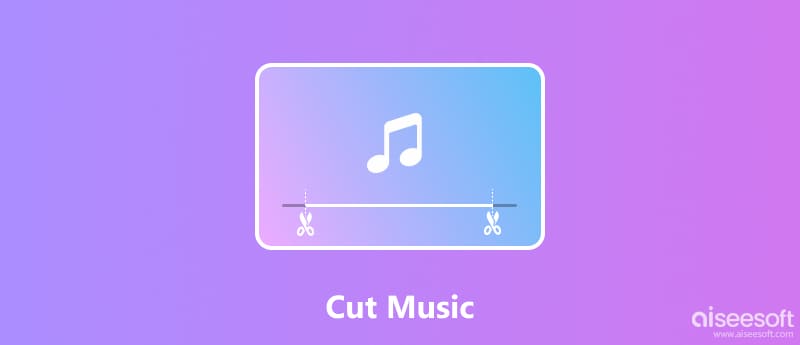
Vuoi ritagliare lo snippet perfetto dalla tua canzone preferita per una suoneria o un progetto? I cutter musicali online semplificano il processo, eliminando la necessità di download di software e complicati strumenti di editing. I migliori consigli includono Audio Trimmer, Media.io, Aiseesoft Convertitore audio gratuito online, CloudConvert, Convertio e Kapwing.
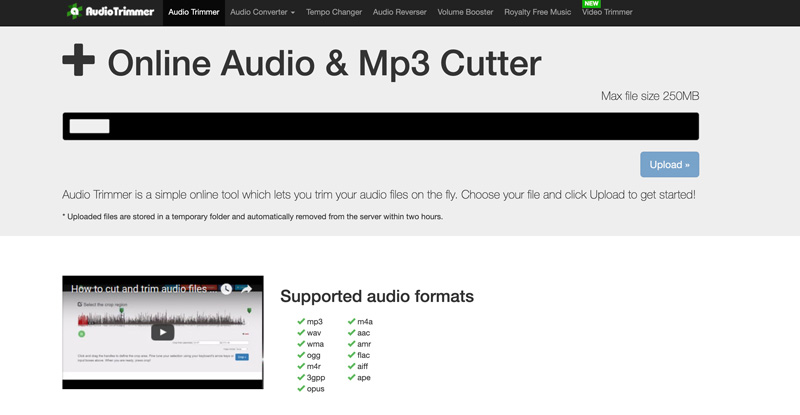
Quando scegli un cutter musicale online, considera funzionalità come i formati supportati, la complessità dell'interfaccia utente e il livello di personalizzazione offerto. Inoltre, ricorda di verificare eventuali limitazioni sulle dimensioni dei file o costi di conversione. Basta caricare il tuo file musicale sul sito web del convertitore, selezionare l'output e quindi avviare facilmente la conversione.
Mentre i convertitori online offrono comodità, i software desktop simili Video Converter Ultimate fornisce maggiore controllo e precisione per il taglio dei file musicali. Offre opzioni di taglio avanzate per una selezione accurata dei punti iniziale e finale. Supporta formati audio lossless e con perdita come MP3, WAV, OGG, FLAC, AAC, WMA e altri.

Scarica
Sicuro al 100%. Nessuna pubblicità.
Sicuro al 100%. Nessuna pubblicità.
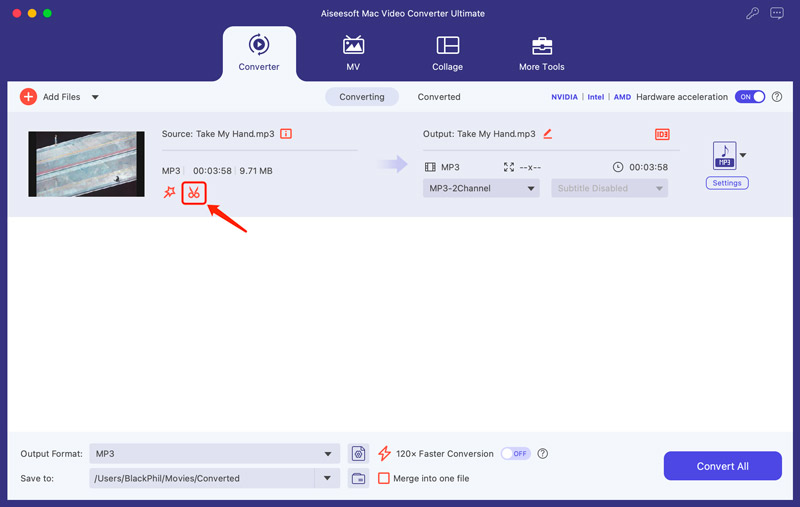
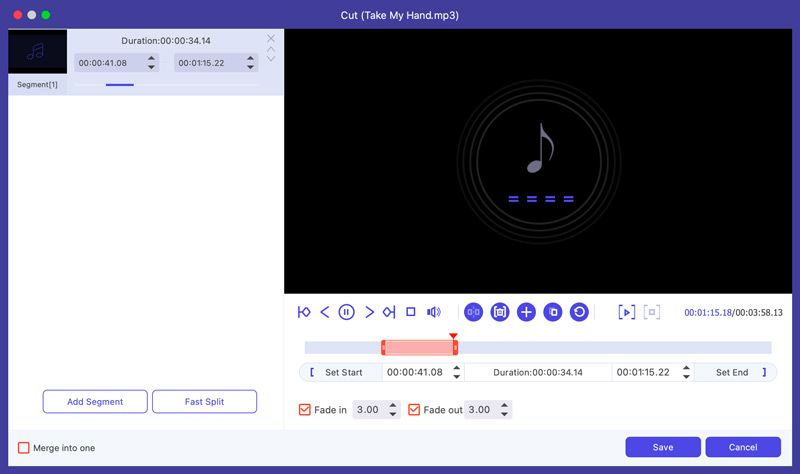
GarageBand è un'applicazione Apple gratuita che offre le funzionalità necessarie per la modifica e la manipolazione dell'audio. Tagliare la musica è un'abilità fondamentale in GarageBand e questa parte spiega come tagliare l'audio utilizzandolo.
Se stai lavorando su un nuovo progetto, fai clic su Crea e scegli File audio. Se hai un progetto esistente, aprilo e individua la traccia musicale che desideri tagliare. Se hai un file musicale sul tuo computer, fai clic su File > Importa e scegli il file.
Ogni traccia in GarageBand è divisa in regioni che rappresentano diverse sezioni audio. Utilizza la testina di riproduzione e i controlli zoom per trovare il punto preciso in cui desideri effettuare il taglio.
Esistono due modi comuni per tagliare la musica in GarageBand. È possibile fare clic sul pulsante Forbici nella barra degli strumenti e fare clic nel punto desiderato sulla forma d'onda. Inoltre, puoi andare al menu Modifica e scegliere Regioni divise in Playhead. Seleziona le sezioni indesiderate e premi Elimina per rimuoverle.
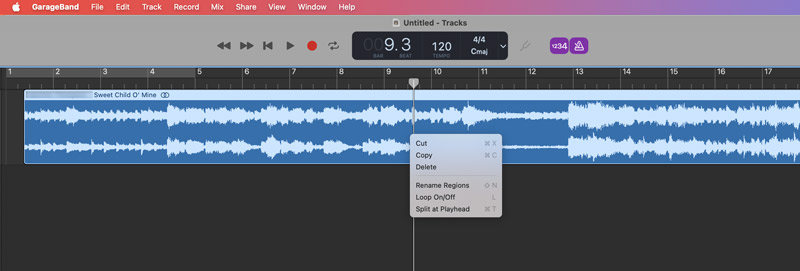
Una volta che sei soddisfatto delle modifiche, vai su Condividi e seleziona Esporta brano su disco. Scegli il formato audio desiderato e regola le impostazioni di qualità, se necessario. Fai clic su Esporta per salvare il file musicale tagliato.
Audacity è un editor audio gratuito e open source noto per i suoi potenti strumenti e la sua facilità d'uso. Tagliare la musica è un'abilità basilare ma essenziale in Audacity. E ti consente di farlo comprimere i file audio.
Avvia Audacity e aggiungi il tuo file musicale. Utilizzare i controlli di zoom o la rotella di scorrimento per ingrandire la visualizzazione della forma d'onda per una visualizzazione accurata. Evidenzia la sezione desiderata della musica. Per impostare i punti di inizio e fine esatti, utilizza il cursore e cerca l'ora visualizzata nella parte inferiore dell'interfaccia.

Fai clic sul pulsante Forbici nella barra degli strumenti. Trascina i bordi delle regioni rimanenti per regolarne la lunghezza. Successivamente, fai clic sul menu File e seleziona Esporta audio. Audacity consente modifiche precise fino ai singoli campioni, il che è ideale per tagli complessi.
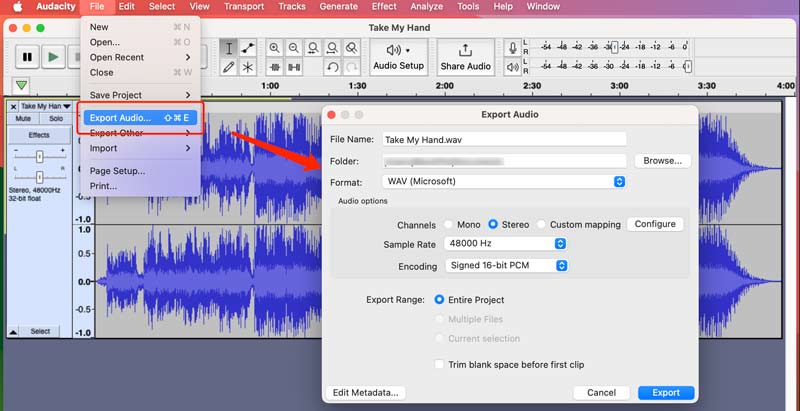
Tagliare la musica in iMovie è un processo semplice, sia che tu lo utilizzi sul tuo iPhone o Mac. Inoltre, puoi dissolvenza audio con iMovie.
Avvia iMovie e crea un nuovo progetto. Fai clic su Importa file multimediali per caricare il file musicale. Trascinalo sulla timeline per ritagliarlo successivamente. Fare clic sul clip musicale nella timeline per evidenziarlo. All'inizio e alla fine del clip musicale appariranno due maniglie gialle. Trascinali verso l'interno per selezionare la porzione che desideri conservare. Una volta che sei soddisfatto della selezione, puoi eliminare la sezione indesiderata. Fai clic su Condividi e scegli il formato e le impostazioni di esportazione desiderati.
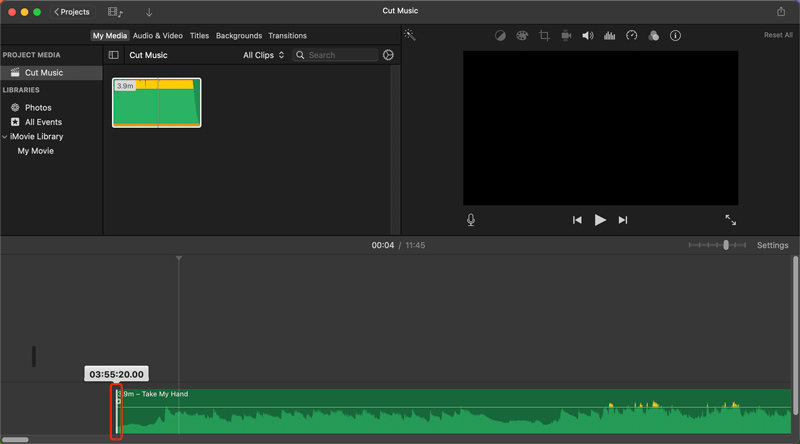
Avvia l'app iMovie e accedi al tuo progetto esistente o avviane uno nuovo. Tocca il pulsante + e scegli Audio per aggiungere il tuo file musicale. Posiziona la clip musicale sopra il video sulla timeline. Tocca la clip musicale per rivelare le maniglie gialle su entrambe le estremità. Trascinateli verso l'interno per selezionare la sezione desiderata. Successivamente, puoi condividere ed esportare l'audio modificato.
Sia iMovie per Mac che iPhone offrono ulteriori funzionalità ed effetti che puoi esplorare per migliorare le tue modifiche audio.
Come posso tagliare la musica su un iPhone senza app?
Sfortunatamente, non esiste un modo integrato per tagliare direttamente la musica sul tuo iPhone senza utilizzare alcuna app. Le app native di musica e gestione file di Apple non offrono funzionalità di editing audio come il ritaglio. Puoi utilizzare iMovie per creare un progetto di breve filmato con la tua musica e quindi tagliare il video per ottenere la durata musicale desiderata.
Esiste un modo per tagliare la musica senza perdita di qualità?
Sfortunatamente, ottenere un editing audio veramente senza perdite è quasi impossibile, soprattutto con formati compressi come MP3. Tagliare la musica senza alcuna perdita di qualità è possibile solo se lavori con un formato audio senza perdita di dati come WAV, FLAC o ALAC. Perché questi formati memorizzano i dati audio esattamente come sono stati registrati, senza alcuna compressione.
Come posso tagliare la musica su iTunes?
iTunes stesso non dispone di una funzionalità integrata per tagliare direttamente la musica. Tuttavia, puoi ottenere un effetto simile regolando i tempi di inizio e fine di una canzone. Individua la canzone che desideri tagliare su iTunes. Fare clic con il tasto destro del mouse e selezionare Ottieni informazioni. Nella finestra Ottieni informazioni, passa alla scheda Opzioni. In Ora di inizio, inserisci il punto specifico del brano in cui desideri che inizi. Puoi digitare l'ora manualmente o utilizzare il dispositivo di scorrimento qui sotto. In Orario di fine, inserisci il punto in cui desideri che finisca la canzone. Fare clic su OK per salvare le modifiche.
Questo metodo in realtà non rimuove alcuna parte del file audio originale. Dice solo a iTunes di avviare e interrompere la riproduzione nei punti specificati. Pertanto, il file completo del brano rimane intatto sul tuo computer.
Conclusione
Puoi imparare cinque metodi utili per farlo tagliare la musica per esigenze diverse. Non ci sono risposte sbagliate nella musica tagliata. Accetta l'inaspettato e divertiti.

Video Converter Ultimate è un eccellente convertitore video, editor e potenziatore per convertire, migliorare e modificare video e musica in 1000 formati e altro ancora.
Sicuro al 100%. Nessuna pubblicità.
Sicuro al 100%. Nessuna pubblicità.